关闭不必要的插件可降低CPU占用,进入Preferences > Package Control卸载不常用插件,避免实时语法检查、自动补全等后台进程拖慢性能。
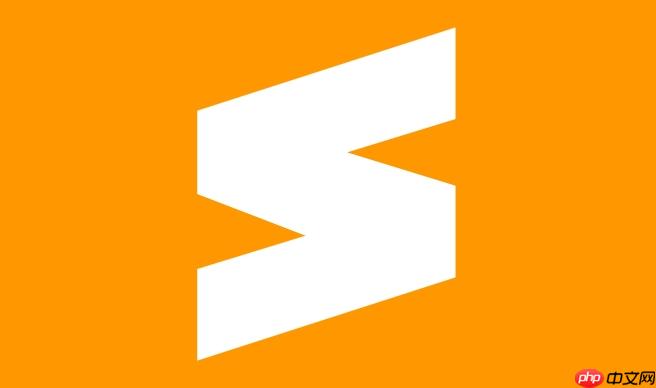
sublime Text 虽然轻量高效,但在某些情况下可能会出现 CPU 占用过高的问题,尤其是在打开大型文件、项目包含大量文件或插件配置不当的时候。下面是一些实用的优化方法,帮助你降低 Sublime 的 CPU 使用率,提升运行流畅度。
关闭不必要的插件
第三方插件是导致 Sublime CPU 占用升高的常见原因,尤其是那些实时语法检查、自动补全或后台索引类插件。
- 进入 Preferences > Package Control,选择“Remove Package”卸载不常用的插件。
- SublimeLinter、AutoFileName、GitGutter 这类频繁触发文件扫描的插件,建议按需启用或调整其设置。
- 可尝试在安全模式下(启动时按住 Ctrl 或 Cmd)运行 Sublime,观察 CPU 是否恢复正常,以判断是否为插件引起的问题。
限制项目文件索引范围
当项目中包含 node_modules、build 等大型目录时,Sublime 会持续索引文件,造成高 CPU 负载。
- 在项目设置中(Project > Edit Project),添加
"folder_exclude_patterns"和"file_exclude_patterns": - 这样可以有效减少文件扫描数量,显著降低 CPU 使用。
"folder_exclude_patterns": [".git", "node_modules", "dist", "build"], "file_exclude_patterns": ["*.log", "*.tmp"]
调整设置以减少实时操作
某些默认设置会频繁触发后台任务,适当关闭可缓解性能压力。
- 关闭自动保存:
"save_on_focus_lost": false,避免频繁写入触发插件响应。 - 禁用实时拼写检查:
"spell_check": false(除非必要)。 - 减少高亮频率:
"highlight_line": false或关闭括号高亮"match_brackets": false。 - 关闭侧边栏实时更新:
"update_check": false(非必需)。
避免同时打开过大文件
Sublime 对大文件(如日志、压缩包、未格式化的 JSON)处理能力有限,打开时容易卡顿并拉高 CPU。
- 建议使用专用工具(如 less、VS Code 或文本查看器)打开超过 5MB 的文件。
- 若必须打开,可临时禁用语法高亮和行号显示以减轻负担。
基本上就这些。通过合理管理插件、排除无关文件、调整敏感设置,大多数 Sublime CPU 占用过高的问题都能得到有效缓解。保持软件更新也有助于获得更好的性能优化。不复杂但容易忽略。


